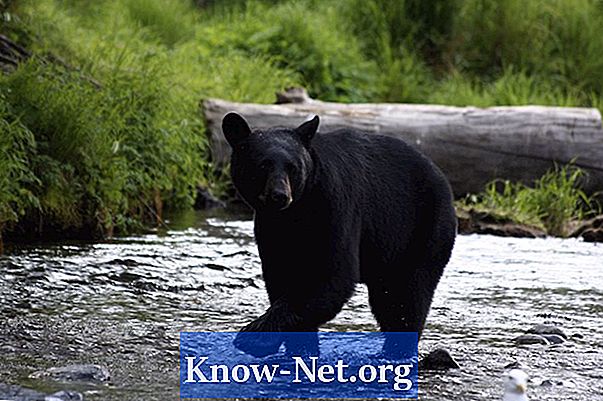Indhold
- Overfør et iPhoto-bibliotek til en anden enhed
- Trin 1
- Trin 2
- Trin 3
- Trin 4
- Trin 5
- Trin 6
- Overfør fotos manuelt
- Trin 1
- Trin 2
- Trin 3

Der er nogle nemme måder at flytte fotos fra din MacBook's harddisk til en ekstern harddisk. Hvis du bruger iPhoto, er halvdelen af arbejdet allerede udført, da du kun behøver at kopiere iPhoto-biblioteket og omkonfigurere applikationen til den nye placering. Heldigvis er det også meget nemt at overføre filer manuelt. Før du starter, er det bedst at organisere de fotos, der skal overføres i tydeligt navngivne mapper.
Overfør et iPhoto-bibliotek til en anden enhed
Trin 1
Tilslut den eksterne harddisk til din MacBook, og tænd den.
Trin 2
Luk iPhoto, hvis den er åben.
Trin 3
Find iPhoto-biblioteket. I standardkonfigurationen kan den findes i mappen "Billeder" i en brugers "Hjem" -mappe.
Trin 4
Vælg biblioteket, og træk det til den ønskede mappe på den eksterne harddisk. Overførselstid og hastighed afhænger af størrelsen på dit iPhoto-bibliotek.
Trin 5
Hold "option" -tasten og åbn iPhoto.
Trin 6
Klik på "Vælg bibliotek", og find den kopi af biblioteket, der sendes til den eksterne harddisk. Klik derefter på "Åbn".
Overfør fotos manuelt
Trin 1
Tilslut den eksterne harddisk til din MacBook, og tænd den.
Trin 2
Find den eller de mapper, hvor dine fotos er gemt. Mange kameraer og importprogrammer gemmer automatisk fotos i mappen "Billeder" i brugerens "Hjem" -mappe.
Trin 3
Vælg mappen (eller mapperne), og træk dem til den eksterne harddisk.